У меня есть SSD-накопитель Crucial M4 объемом 2,5 128 ГБ. Произошел сбой в подключении кабеля SATA, и теперь накопитель не загружается. Я перепробовал разные кабели, компьютер даже не распознает, что там есть дисковод. Неужели это безнадежное дело?
В настоящее время главное - это данные, и вам определенно нужно огромное пространство для хранения этих ценных данных для конкретного использования. В этом отношении твердотельные накопители являются лучшими устройствами хранения данных, которые служат для эффективного хранения ваших данных. Твердотельный накопитель Crucial m4 - один из лучших вариантов для хранения большого объема данных без каких-либо затруднений. Он обеспечивает вам максимальную емкость хранилища в 512 ГБ, а также быстрый интерфейс SATA 6 Гбит / с, отечественную 25-нм технологию Micron NAND и эксклюзивный процессор Marvell 9174-BLD2. Но иногда по тем или иным причинам кто-то может потерять свои данные с твердотельного накопителя Crucial m4. Для восстановления данных вам определенно понадобится стороннее прикладное программное обеспечение, которое упоминается ниже в статье, поскольку оно является одним из лучших вариантов для восстановления данных.
В этой статье рассказывается о причинах, которые могут привести к потере данных, подходящем решении для восстановления данных и способах избегайте потери данных с твердотельного накопителя crucial m4.
- Часть 1: Каковы распространенные причины потери данных с твердотельного накопителя Crucial M4?
- Часть 2: Простые шаги по восстановлению данных с SSD-накопителя Crucial M4
- Часть 3: Как избежать потери данных с SSD-накопителя Crucial M4?
Твердотельный накопитель Crucial M4:
Если говорить подробнее о твердотельном накопителе Crucial m4, то он поставляется в виде 2,5-дюймового твердотельного накопителя с разъемами SATA 3 Гбит/с и SATA 6 Гбит/с. Как и в стандартной комплектации, его размер составляет 9,5 мм, то есть 2,5 дюйма. Для устройства доступны следующие варианты емкости: 64 ГБ, 128 ГБ, 256 ГБ и 512 ГБ. Он совместим с вашими устройствами Windows, Mac и Linux. По-видимому, твердотельный накопитель Crucial m4 такой же, как и у любого жесткого диска ноутбука, а также обладает той же функциональностью, что и любой из этих жестких дисков. Что касается настольных компьютеров, то с ними также можно использовать твердотельный накопитель Crucial m4 в виде отвинчивающегося отсека для дисков. Он работает по тем же принципам, что и RAID, и, по оценкам, среднее время сбоя составляет 1,2 миллиона часов.
Часть 1: Каковы распространенные причины потери данных с твердотельного накопителя Crucial M4?
Решаете проблему потери данных с SSD-накопителя crucial? Вам определенно нужно найти способ восстановить данные. Но сначала вам нужно понять потенциальные причины, которые приводят к потере данных с внешнего запоминающего устройства. Ниже приведен список некоторых причин, которые могут вызвать проблему в этом отношении.
1. Случайное форматирование одного или нескольких разделов
Иногда, случайно, кто-то стирает некоторые важные файлы или даже в считанные минуты форматирует всю часть жесткого диска. Это приводит к потере данных. Ваш жесткий диск хранит данные в виде разделов, и каждый раздел каким-то образом связан с другим. Таким образом, в случае, если вы отформатируете или удалите какой-либо один из разделов или, в худшем случае, целые разделы, вам потребуется внешняя помощь, то есть стороннее программное обеспечение для восстановления данных с SSD Crucial m4.
2. Повреждение файловой системы
Еще одной причиной, из-за которой вы можете столкнуться с потерей данных, является повреждение файловой системы. Что касается любого поврежденного файла с неработающими ссылками или файловых ссылок на файлы, то при хранении на жестком диске, т.е. на твердотельном накопителе crucial m4, он повреждает весь раздел, и в следующий раз, когда вы собираетесь открыть файл, не появится никаких данных, кроме сообщения о том, что вы потеряли свои данные из-за повреждения файловой системы.
3. Логический сбой при сбое
Логический сбой, любая форма внезапного извлечения накопителя из устройства во время процесса хранения данных или любое внезапное отключение питания приведут к потере данных, и теперь вам нужно программное обеспечение для их восстановления.
4. Заражение вирусами или вредоносными программами
Вирусы и вредоносные программы являются наиболее известными причинами потери данных. Конечно, вирус повредит файловые системы и приведет к повреждению разделов на диске, что в конечном итоге приведет к потере данных. Вам нужен мощный антивирус для отладки накопителя, а затем программное обеспечение для восстановления данных с SSD crucial m4.
5. Повреждение диска
Повреждение диска - важный фактор, который следует учитывать, когда вы сталкиваетесь с проблемой потери данных. Это повреждение диска может быть вызвано любым физическим повреждением твердотельного накопителя crucial m4. В случае любого падения или поломки части накопителя вы потенциально потеряете свои данные. Основными причинами потери данных могут быть повреждение или поломка процессора или контроллера накопителя, который является базовым блоком. Этот процессор или контроллер является той частью, которая в основном выполняет важную функцию извлечения данных из устройства хранения, их преобразования и, наконец, передачи на интерфейс SATA для представления данных на устройстве.
6. Поврежденная или неправильная установка операционной системы
Поврежденные данные теряют свою ценность. За это повреждение данных ответственны не только поврежденные файловые системы или вредоносное ПО, скорее, одной из скрытых причин может быть неправильная установка операционной системы диска в устройстве. Неправильная или неполная, или даже, скажем, установка поврежденных операционных систем с диска на устройство, любые сохраненные на нем данные будут потеряны за считанные секунды. Как только данные будут потеряны из-за неправильной установки операционной системы, вам понадобится программное обеспечение для восстановления данных, а затем для правильной установки операционной системы, чтобы избежать потери данных в будущем.
Часть 2: Простые шаги по восстановлению данных с твердотельного накопителя Crucial M4
Уже несколько раз упоминалось выше, что потеря данных, с которой вы столкнулись, требует немедленного восстановления, и для этого восстановления вам потребуется стороннее прикладное программное обеспечение. Ничто не может быть более эффективным, чем Recoverit Data recovery программное обеспечение для восстановления потерянных данных с твердотельного накопителя Crucial m4.
Recoverit восстановление данных:
Являясь наиболее эффективным и надежным сторонним прикладным программным обеспечением для восстановления данных с внешних дисков, это программное обеспечение способно выполнять мощные функции восстановления в кратчайшие сроки и возвращает вам данные, которые вы когда-то потеряли. Ниже приведены основные функции программного обеспечения:
- Программное обеспечение совместимо с восстановлением потерянных, удаленных или отформатированных данных в виде фотографий, аудио, электронных писем, музыки. Для восстановления файлов упомянутых выше типов также доступны все типы форматов.
- С помощью программы восстановления данных Recoverit вы можете восстановить данные с жестких дисков, корзин для мусора, цифровых фотоаппаратов, видеокамер, вспышек и карт памяти. Следовательно, она довольно обширна по своей совместимости.
- Он поддерживает восстановление данных из-за форматирования, внезапного удаления, вирусных атак, повреждения файловой системы, повреждения раздела, сбоя системы, физического повреждения или потерянного раздела.
Recoverit Восстановление данных:
Говоря о том, как будет работать программное обеспечение для восстановления данных с SSD crucial m4, здесь упоминается пошаговая процедура, которой вам просто нужно следовать, и вы восстановите все данные в кратчайшие сроки.
Шаг 1: Начните процесс восстановления, загрузив программное обеспечение, а затем установив и запустив его на своем устройстве. Убедитесь, что SSD-накопитель crucial m4 подключен к устройству. Как только программное обеспечение будет готово к использованию, запустите процесс восстановления. Откройте программное обеспечение и в главном меню начните с выбора опции восстановления внешних устройств.

Шаг 2: Далее вам нужно выбрать SSD-накопитель crucial m4 или нужный раздел, для которого вы хотите восстановить данные. Нажмите кнопку Пуск, чтобы продолжить процесс.
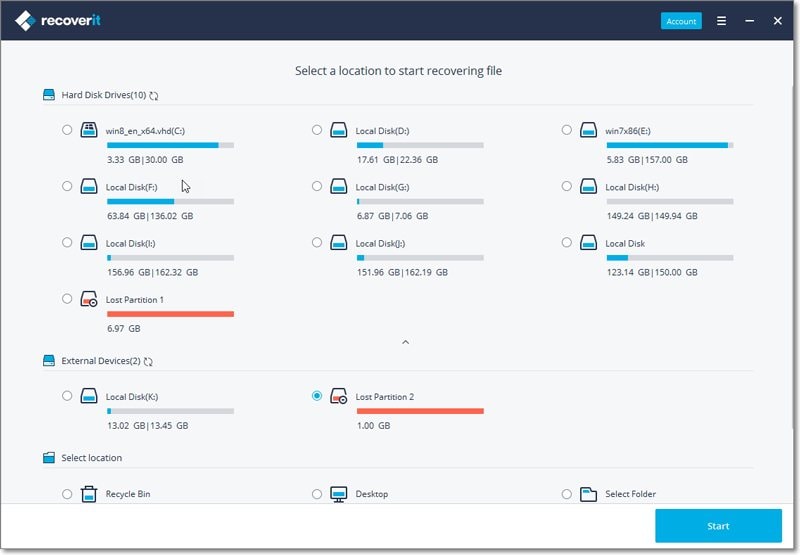
Шаг 3: устройство запустит процесс сканирования и просканирует диск на наличие потерянных данных. В случае, если программному обеспечению не удастся найти потерянные данные с твердотельного накопителя Crucial m4, вы можете выбрать опцию всестороннего восстановления для быстрого сканирования.

Шаг 4: Как только процесс сканирования будет завершен, на экране появятся все файлы. Выберите файлы и данные, которые вы хотите восстановить, и нажмите на опцию Восстановить. Восстановленные файлы будут сохранены на вашем устройстве. Избегайте сохранения восстановленных файлов на твердотельном накопителе Crucial m4.

Часть 3: Как избежать потери данных с SSD-накопителя Crucial M4?
Хотя вы получили все, что нужно знать о причинах потери данных с твердотельного накопителя Crucial m4 и потенциальном способе восстановления потерянных данных с помощью программы Recoverit Data Recovery, все же проблему необходимо устранить окончательно, чтобы избежать потери данных в будущем. Вот два эффективных способа, с помощью которых мы можем избежать потери данных с твердотельного накопителя crucial me4.
- Вам необходимо регулярно выполнять резервное копирование, чтобы исключить любую вероятность потери данных с SSD crucial m4.
Что случилось с диском
- Восстановите Свой Диск
- Починить Диск
- Формат/Стереть Диск
- Знание жесткого диска
100% безопасность | Без вредоносных программ | Без рекламы


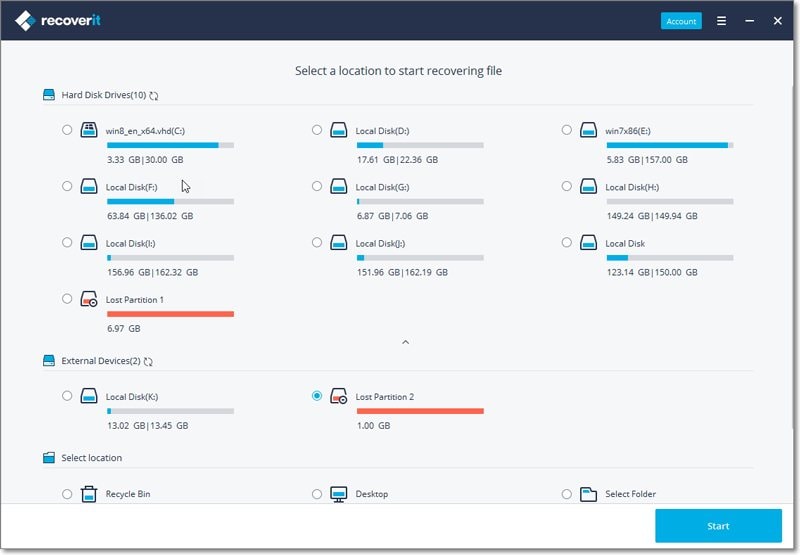








Дмитрий Соловьев
Главный редактор